Asus F80Q, F80S, X82Q, F80L, X82S User Manual [pt]
...Informações relativas aos direitos de autor
Nenhuma parte deste manual, incluindo os produtos e software descritos neste, podem ser reproduzidos, transmitidos, transcritos, armazenados num sistema de recuperação ou traduzidos para qualquer idioma sob qualquer forma ou por quaisquer meios, excepto a documentação guardada pelo comprador para a realização de cópias de segurança, sem a permissão por escrito expressa pela ASUSTeK COMPUTER INC. (“ASUS”).
A ASUS DISPONIBILIZA ESTE MANUAL “TAL COMO É” SEM GARANTIA DE QUALQUER ESPÉCIE, QUER EXPRESSA OU IMPLÍCITA, INCLUINDO MAS NÃO SE LIMITANDO AS GARANTIASOUCONDIÇÕESDECOMERCIALIZAÇÃOOUADEQUAÇÃOPARAUMOBJECTIVO PARTICULAR. EM NENHUMA CIRCUNSTÂNCIA, DEVERÁ A ASUS, OS SEUS DIRECTORES, FUNCIONÁRIOS, EMPREGADOS OU AGENTES SE RESPONSABILIZAREM POR QUAISQUER DANOS INDIRECTOS, ESPECIAIS, ACIDENTAIS OU CONSEQUENCIAIS (INCLUINDO A DANIFICAÇÃO OU A PERDA DE LUCROS, PERDA DE TRANSACÇÕES COMERCIAIS, PERDA DE UTILIZAÇÃO OU DE DADOS E INTERRUPÇÕES COMERCIAIS), MESMO QUE A ASUS TENHA SIDO AVISADA PARA A POSSIBILIDADE DE TAIS DANOS RESULTAREM DE QUALQUER DEFEITO OU ERRO CONTIDO NESTE MANUAL OU PRODUTO.
A garantia ou a assitência técnica realizada em realção a este produto não será prolongada se: (1) o produto tiver sido reparado, modificado ou alterado, a menos que essa reparação, modificação da alteração tenha sido autorizada por escrito pela ASUS; ou o (2) número de série do produto esteja pouco visível ou em falta. Os produtos e os nomes das empresas que aparecem neste manual podem ser ou não marcas registadas ou direitos de autor das respectivas empresas e só são utilizados para identificação ou explicação e para proveito do proprietário, sem qualquer intuito de infringir a lei.
AS ESPECIFICAÇÕES E AS INFORMAÇÕES CONTIDAS NESTE MANUAL TÊM APENAS INTUITOS INFORMATIVOS E ESTÃO SUJEITAS A ALTERAÇÕES SEM AVISO PRÉVIO E NÃO DEVERÃO SER TIDAS COMO UM COMPROMISSO POR PARTE DA ASUS. A ASUS NÃO ASSUME QUALQUER RESPONSABILIDADE PELOS ERROS OU IMPRECISÕES QUE POSSAM APARECER NESTE MANUAL, INCLUINDO OS PRODUTOS E O SOFTWARE DESCRITO NESTE MANUAL.
Copyright © 2008 ASUSTeK COMPUTER INC. Todos os direitos reservados.
Limitação da responsabilidade
Poderá ocorrer o caso em que devido a uma falha num componente da ASUS ou de outra responsabilidade, tem o direito de ser indeminizado pela ASUS. Em cada caso, independentemente da base sob a qual tem o direito de reclamar uma indeminização por parte da ASUS, a ASUS só se responsabiliza pelas lesões físicas (incluindo a morte) e os danos provocado na propriedade/bens pessoais do comprador; ou de quaisquer danos directos ou actuais resultantes da omissão ou falha no desempenho das obrigações legais contidas nesta declaração da garantia, até ao preço do contrato listado para cada produto.
AASUS só se responsabiliza pela indeminização das perdas, danos ou reclamações realizadas com base neste contrato, danos ou infracções cometidas em conformidade com esta declaração de garantia. Este limite também se aplica aos fornecedores e revendedores da ASUS. É o máximo pelo qual a ASUS, os seus fornecedores e os seus revendores se responsabilizam colectivamente.
EM NENHUMA CIRCUNSTÂNCIA A ASUS SE RESPONSABILIZA PELO SEGUINTE: (1) RECLAMAÇÕES DE TERCEIROS CONTRA SI EM RESULTADO DE DANOS; (2) PERDA DE OU DANIFICAÇÃO NOS REGISTOS OU DADOS; OU (3) DANOS ESPECIAIS, INCIDENTAIS OU INDIRECTOS OU POR QUAISQUER DANOS CONSEQUENCIAIS ECONÓMICOS (INCLUINDO A PERDA DE LUCROS OU POUPANÇAS), MESMO QUE A ASUS, OS SEUS FORNECEDORES OU REVENDORES SEJAM INFORMADOS DA SUA POSSIBILIDADE.
Serviços pós-venda
Visite o nosso web site multilingue em http://support.asus.com

PC Portátil
Manual do utilizador
ON 
OFF 
EXPRESS
PG3823 / Julho 2008

Índice
Índice
Í
1. Introdução ao PC Portátil
Acerca deste manual 6 Precauções de segurança 7 Cuidados a ter com o transporte 8 Preparação do PC Portátil 9
2. Componentes
Parte de Cima 12 Parte de Baixo 14 Lado Esquerdo 16 Lado Direito 18 Parte Frontal 19 Parte Traseira 20
3. Utilização do dispositivo
Sistema de alimentação 22 Utilização da alimentação a.c. 22 Utilização da Bateria 23 Cuidados a ter com as baterias 23 Ligação do PC Portátil 24 O Power-On Self Test (POST) 24 Verificação da energia das baterias 25 Carregamento da bateria 25 Opções de energia 26 Modos de gestão de energia 27 Suspender e hibernar 27 Controlo da temperatura 27
Funções especiais do teclado 28 Teclas de atalho coloridas 28 Teclas do Microsoft Windows 30 O teclado como um teclado numérico 30 Teclado como Cursores 30

Índice
Índice (continuação)
Comutadores e Indicadores de Estado 31 Comutadores 31 Indicadores de estado 32
4. Utilização do PC Portátil
Dispositivo apontador 36 Utilização do Touchpad 36 Ilustrações relativas à utilização do touchpad 37 Cuidados a ter com o touchpad 38 Desactivação automática do Touchpad 38
Dispositivos de armazenamento 39 Unidade óptica 40 Leitor de cartões de memória Flash 42 Unidade de disco rígido 43 Memória (RAM) 45
Ligações 46 Ligações do modem (nos modelos seleccionados) 46 Ligações de rede 47 Ligação LAN sem fios (nos modelos seleccionados) 48 Ligações pela rede sem fios Windows 49
Ligação Bluetooth sem fios (nos modelos seleccionados) 50 TPM (Trusted Platform Module) (nos modelos seleccionados) 51
Apêndice
Acessórios opcionais A-2 Ligações opcionais A-3 Configuração do rato Bluetooth (opcional) A-4
Sistema operativo e software A-6 Definições do BIOS do sistema A-7 Problemas comuns e soluções A-9 Recuperação do software Windows Vista A-15
Glossário A-17 Declaração da Federal Communications Commission A-21 Informações relativas ao PC Portátil A-32

Índice

1. Introdução ao PC Portátil
Acerca deste manual
Notas para este manual
Normas de segurança
Preparação do PC Portátil

 As fotos e os ícones deste manual servem apenas fins artísticos e não são uma representação fiel do produto em si.
As fotos e os ícones deste manual servem apenas fins artísticos e não são uma representação fiel do produto em si.

1 Introdução ao PC Portátil
Acerca deste manual
Está a ler o manual do utilizador do PC Portátil. Este manual dispõe de informações relativas aos diferentes componentes do PC Portátil e sobre a forma como utilizá-los. Abaixo, encontram-se as secções principais deste manual:
1.Introdução do PC Portátil
Introdução ao PC Portátil e a este manual do utilizador.
2.Componentes
Fornece-lhe informações raltivas aos componentes do PC Portátil.
3.Utilização do dispositivo
Fornece-lhe informações relativas à forma de começar a utilizar o PC Portátil.
4.Utilização do PC Portátil
Fornece-lhe informações acerca da forma de utilizar os componentes do PC Portátil.
5.Apêndice
Contém acessórios opcionais e fornece informações adicionais.
Notas contidas neste manual
Algumas notas e avisos a negrito são utilizados ao longo deste manual para realizar determinadas tarefas completamente e em segurança. Estas notas têm diferentes graus de importância, como é descrito abaixo:
< > [ ]
NOTA: sugestões e informações para situações especiais.
SUGESTÃO: as sugestões e informações úteis para concluir tarefas.
IMPORTANTE! Informações vitais que têm de ser seguidas para evitar a danificação dos dados, componentes ou pessoas.
AVISO! Informações importantes que têm de ser seguidas para obter um funcionamento seguro.
O texto incluido dentro de < > ou de [ ] representa uma tecla do teclado; na prática não escreve o < > ou o [ ] e as letras inclusas.
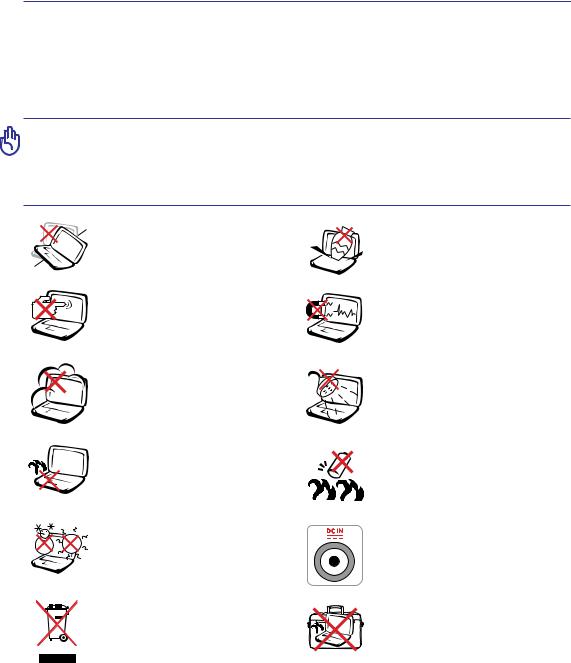
Introdução ao PC Portátil 1
Precauções de segurança
Desligue a alimentação AC e retire o(s) conjunto(s) das baterias antes de limpar.Utilize uma esponja em celulose ou um pedaço de tecido embebido numa solução de detergente não-abrasivo com algumas gotas de água quente para limpar o PC Portátil e, de seguida, retire qualquer humidade suplementar com um pano seco.
IMPORTANTE! As precauções de segurança seguintes permitem prolongar a duração do PC Portátil. Siga todas as precauções e instruções. Excepto no que é descrito neste manual, remeta toda a assistência técnica para pessoal qualificado. Não utilize cabos de alimentação danificados, acessórios ou outros periféricos. Não utilize solventes fortes, como diluente, benzina ou outros quimícos na ou perto da superfície.
NÃO coloque o dispositivo sobre superfícies de trabalho desniveladas ou instáveis. Procure assitência técnica se o receptáculo se danificar.
NÃO prima ou toque no painel de visualização. Não coloque juntamente com pequenos itens que podem riscar ou entrar no PC Portátil .
NÃO exponha o dispositivo à ambientes com sujidade ou poeira. NÃO utilize o dispositivo durante uma fuga de gás.
NÃO deixe que o PC Portátil permaneça muito tempo no seu colo ou em contacto com qualquer parte do corpo para evitar qualquer desconforto ou ferimentos devido ao calor gerado.
Temperaturas seguras para funcionamento: Este PC Portátil deve ser utilizado em ambientes com temperaturas entre os 5oC /41oF e 35oC /95oF.
NÃO deite o PC Portátil no contentor do lixo. Consulte os regulamentos locais relativamente à eliminação de equipamentos electrónicos.
 NÃO coloque os deixe cair objectos em cima do dispositivo, nem introduza
NÃO coloque os deixe cair objectos em cima do dispositivo, nem introduza  objectos estranhos dentro do PC
objectos estranhos dentro do PC
Portátil .
NÃO exponha o dispositivo a camp o s mag n ético s f o r te s o u eléctricos.
NÃO exponha o dispositivo a líquidos ou utilize o dispositivo perto de líquidos, chuva ou humidade. NÃO utilize o modem durante uma tempestade eléctrica.
Aviso de segurança relativo à bateria:
NÃO deite a bateria para o lume. NÃO curto-circuite os contactos. NÃO desmonte a bateria.
ENTRADA DE ALIMENTAÇÃO:
Consulte a placa de características existente na parte inferior do PC Portátil ecertifique-sedequeoseutransformador satisfaz os requisitos aí expressos.
NÃO transporte ou cubra um PC Portátil que esteja ligado com quaisquer materiais que reduzam a circulação do ar como, por exemplo, utilizando sacos.
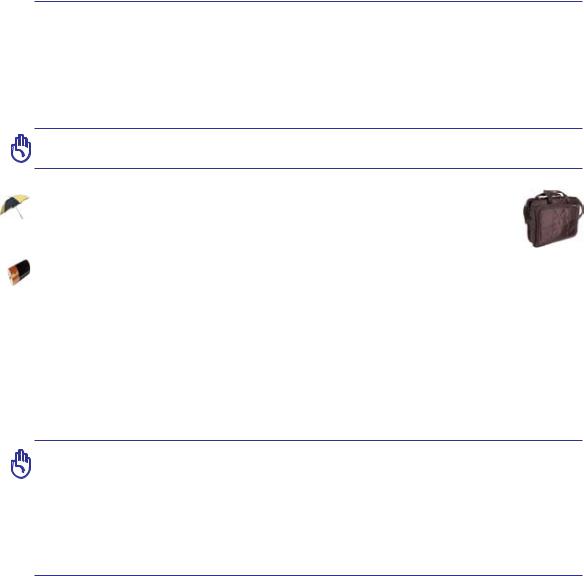
1 Introdução ao PC Portátil
 Cuidados a ter com o transporte
Cuidados a ter com o transporte
Para preparar o PC Portátil para transportar, tem de o desligar e remover todos os periféricos externos para evitar danificar os conectores. A cabeça da unidade de disco rígido recolhe quando o dispositivo está desligado para evitar riscar a superfície do disco rígido durante o transporte. Desta forma, não deve transportar o Portátil, enquanto este estiver ligado. Feche o painel de visualização e verifique se está bem fechado para proteger o teclado e o painel de visualização.
IMPORTANTE! A superfície do PC Portátil pode riscar-se facilmente se não tomar os devidos cuidados. Tenha cuidado para não riscar as superfícies do PC Portátil.
Proteja o PC Portátil
Compre uma mala para proteger o PC Portátil do contacto com a sujidade, a água, contra impactos ou para evitar riscar o PC.
Carregar as baterias
Se pretender utilizar a energia das baterias, certifique-se de que carregou totalmente o conjunto das baterias e quaisquer conjuntos de baterias antes de fazer viagens longas. Lembre-se que o transformador permite carregar a bateria, desde que esteja ligado ao computador e a uma fonte de alimentação AC. É de realçar que demora muito mais tempo a carregar da Bateria quando o PC Portátil está a ser utilizado.
 Precuações a ter nos aviões
Precuações a ter nos aviões
Contacte a sua companhia aérea se pretender utilizar o PC Portátil no avião. A maior parte das companhias aéreas têm restrições para a utilização de dispositivos electrónicos. A maior parte das companhias aérea permitem a utilização electrónica apenas entre e não durante levantamentos ou aterragens.
AVISO! Há três tipos principais de dispositivos de segurança nos aeroportos: máquinas de raios-X (utilizados em itens colocados em rolos da correia transportadora), detectores magnéticos (utilizados nas pessoas que passam pelas verificações de segurança) e varas magnéticas (dispositivos portáteis utilizados em pessoas ou em itens individuais). Pode enviar o PC Portátil e as disquetes através das máquinas de raios X do aeroporto. Contudo, recomenda-se que não passe o PC Portátil ou as disquetes através dos detectores magnéticos do aeroporto ou os exponha a varas mangéticas.

Introdução ao PC Portátil 1
Preparação do PC Portátil
Estas instruções são apenas instruções rápidas para utilizar o PC Portátil. Leia as páginas posteriores para encontrar informações detalhadas acerca da utilização do PC Portátil.
1. Instalação da Bateria |
2. Ligação do transformador de |
|
|
|
alimentação AC |
2 |
1 |
|
3 |
2 |
|
3 |
|
1 |
3. Abrir o painel de visualização 4. Desligar o PC Portátil
IMPORTANTE! Quando o abrir, não force o painel de visualização em direcção à mesa, caso contrário as dobradiças podem quebrar! Nunca levante o PC Portátil pelo painel de visualização!
O botão de alimentação LIGA e DESLIGA o PC Portátil ou coloca-o no modo de suspensão ou de hibernação. O funcionamento do botão de alimentação pode ser personalizado no Control Panel (Painel de controlo) do Windows no item “Power Options” (Opções de energia).

1 Introdução ao PC Portátil
10
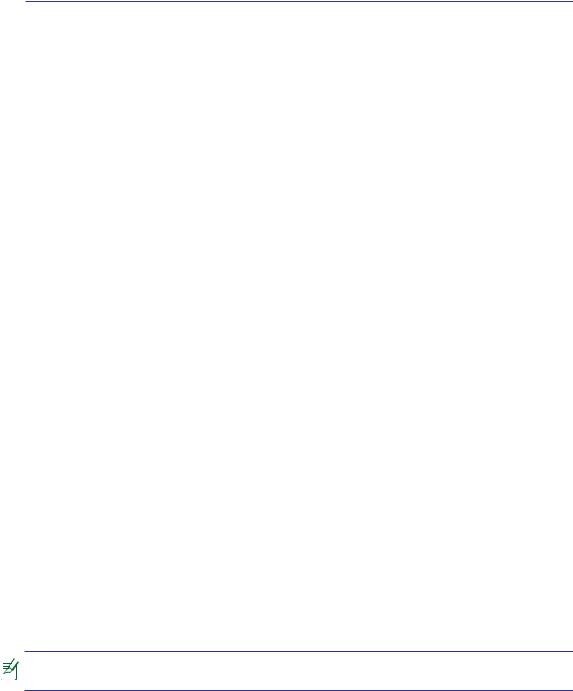
2. Componentes
Características básicas do PC Portátil
As fotos e os ícones apresentados neste manual são utilizados apenas para fins ilustrativos e não são uma imagem fiel do produto em si.
11
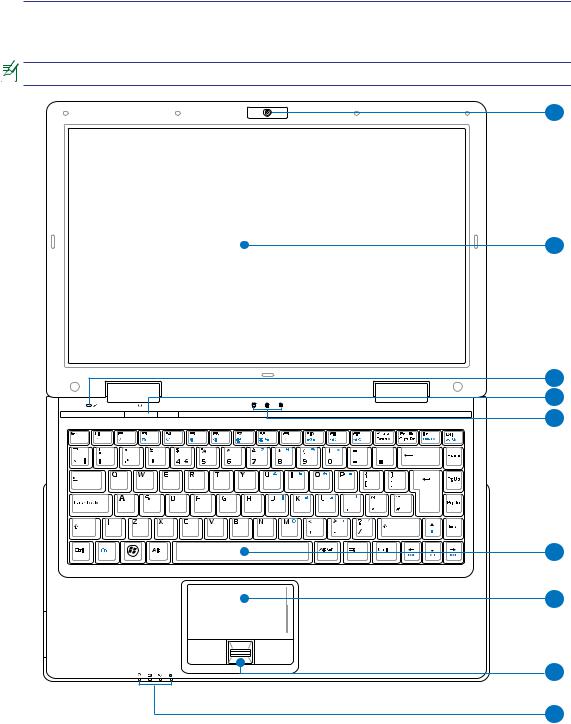
2 Componentes
Parte de Cima
Para identificar os componentes desta parte do computador portátil, consulte a figura abaixo.
O teclado varia conforme a região.
1
2
3
4
8
12
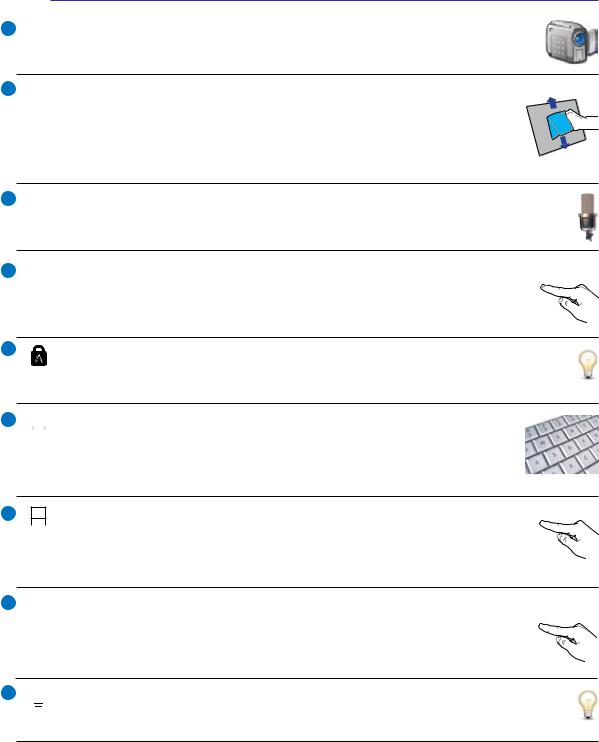
1
2
3
4
5
6
7
8
9
Componentes 2
 Câmara (nos modelos seleccionados)
Câmara (nos modelos seleccionados)
A câmara interna permite a captura de imagens ou a gravação de vídeo. Pode ser utilizada com aplicações de videoconferência e com outras aplicações interactivas.
 Painel de visualização
Painel de visualização
O PC Portátil utiliza uma matriz activa TFT LCD, que disponbiliza uma qualidade de visualização excelente como a dos monitores de secretária. Ao contrário dos monitores de secretária, o painel LCD não produz qualquer radiação ou cintilação, o que se torna mais saudável para os olhos. Utilize um pano macio sem produtos químicos líquidos (utilize água simples se necessário) para limpar o monitor.
 Microfone (incorporado)
Microfone (incorporado)
O microfone mono incorporado pode ser utilizado para videoconferência, narração de voz ou para simples gravações de áudio.
 Interruptor de alimentação
Interruptor de alimentação
O botão de alimentação LIGAe DESLIGAo PC Portátil ou coloca-o no modo de suspensão ou de hibernação. O funcionamento do botão de alimentação pode ser personalizado no Control Panel (Painel de controlo) do Windows no item “Power Options” (Opções de energia).
Indicadores de estado (cima)
Os LEDs indicadores de estado assinalam as várias condições do hardware/software. Consulte a secção 3 para mais informações sobre os LEDs indicadores.
 Teclado
Teclado
O teclado dispõe de teclas de tamanho integral com um deslocamento confortável (profundidade à qual as teclas podem ser premidas) e descanso para os pulsos para ambas as mãos. Este teclado dispõe de teclas de função Windows™, para permitir uma navegação mais fácil no sistema operativo Windows™.
Touchpad e botões
 O Touchpad com os seus botões é um dispositivo apontador que dispnibiliza as mesmas funções
O Touchpad com os seus botões é um dispositivo apontador que dispnibiliza as mesmas funções  de um rato de secretária. Uma função de deslocamento controlado por software está disponível
de um rato de secretária. Uma função de deslocamento controlado por software está disponível  depois de definir o utilitário do Touchpad incluido para permitir um acesso fácil ao Windows
depois de definir o utilitário do Touchpad incluido para permitir um acesso fácil ao Windows
ou a navegação na Web.
 Scanner de impressões digitais (nos modelos seleccionados)
Scanner de impressões digitais (nos modelos seleccionados)
O scanner de impressões digitais permite a utilização de software de segurança bem como 
a utilização da sua impressão digital como chave de identificação pessoal em vez de ter de transportar consigo cartões de segurança ou em vez de ter de se lembrar das senhas.
 Indicadores de estado (frente)
Indicadores de estado (frente)
Os LEDs indicadores de estado assinalam as várias condições do hardware/software. Consulte a secção |
|
3 para mais informações sobre os LEDs indicadores. |
13 |
|

2 Componentes
Parte de Baixo
Para identificar os componentes desta parte do computador portátil, consulte a figura abaixo.
O aspecto da parte de baixo pode variar conforme o modelo.
O tamanho da bateria varia conforme o modelo.
1
2
4 3
AVISO! Aparte de baixo do PC Portátil pode ficar muito quente. Tenha cuidado quando manusear o PC Portátil, enquanto este estiver a funcionar ou tiver estado recentemente a funcionar. As temperaturas altas são normais durante a carga ou o funcionamento. NÃO COLOQUE O PC PORTÁTIL NO COLO OU OUTROS COMPONENTES DO CORPO PARA NÃO SE MAGOAR COM O CALOR PRODUZIDO PELO PC PORTÁTIL.
14
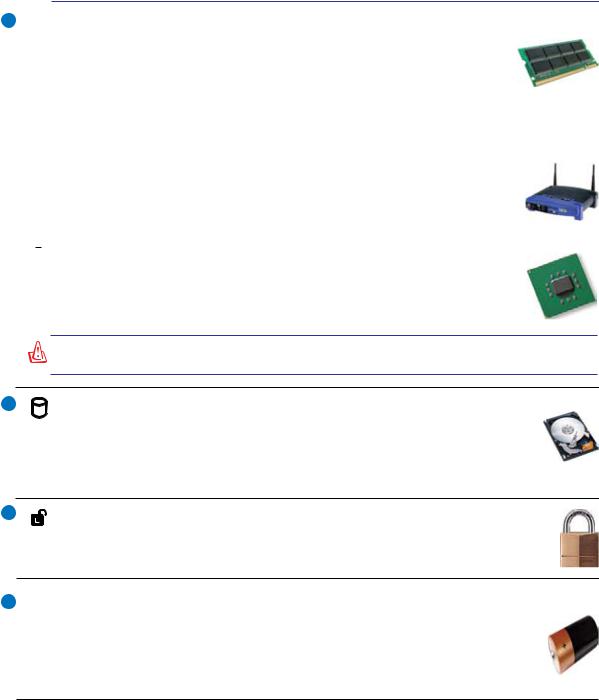
Componentes 2
1  Compartimento da memória (RAM)
Compartimento da memória (RAM)
O compartimento da memória proporciona capacidades de expansão para memória adicional. Esta memória adicional melhora o desempenho da aplicação através da redução dos tempos de acesso ao disco rígido. A BIOS detecta automaticamente a quantidade de memória do sistema e configura a CMOS durante a rotina POST (Power-On-Self-
Test). Não é necessário configurar qualquer hardware ou software (incluindo a BIOS) após a instalação da memória. Consulte um centro de assistência autorizado ou o vendedor para obter mais informações acerca das actualizações de memória para o seu PC Portátil. Adquira os módulos de expansão apenas junto de vendedores autorizados deste PC Portátil para garantir uma máxima compatibilidade e fiabilidade.
 Compartimento da LAN sem fios (WLAN)
Compartimento da LAN sem fios (WLAN)
O compartimento da WLAN permite a instalação de uma placa de rede sem fios de forma a poder ligar sem fios a pontos de acesso de uma rede ou a outros dispositivos de rede sem fios.
 Unidade central de Processamento (CPU)
Unidade central de Processamento (CPU)
Alguns modelos de PCs Portátil incluem uma ficha para o processador de forma a permitir a actualização para processadores mais rápidos, no futuro. Alguns modelos incluem um design ULV que os torna mais compactos mas não permitindo a sua actualização. Consulte um centro de assistência autorizado ou o vendedor para obter mais informações sobre as actualizações.
IMPORTANTE! Caso a CPU ou a unidade de disco rígido seja removida pelo utilizador final, a garantia perderá a sua validade.
2 Compartimento da unidade de disco rígido
A unidade de disco rígido está colocada dentro de um compartimento. Consulte um centro de assistência autorizado ou o vendedor para obter mais informações acerca das actualizações da unidade de disco rígido para o seu PC Portátil. Adquira as unidades de disco rígido apenas
junto de vendedores autorizados deste PC Portátil para garantir uma máxima compatibilidade e fiabilidade.
3 |
Bloqueio da bateria - Manual |
O fecho manual da bateria é utilizado para manter a bateria fixa. Mova o fecho manual da bateria para a posição de desbloqueio para introduzir ou remover a bateria. Mova o fecho manual para a posição de bloqueio após a introdução da bateria.
4  Bateria
Bateria
Abateria é automaticamente carregada mediante ligação a uma fonte de alimentação a.c. e alimenta o PC Portátil quando a fonte de alimentação a.c. não está ligada. Isto permite a utilização do PC quando se desloca de um local para o outro. A duração da bateria varia conforme a utilização e as especificações deste PC Portátil. A bateria não pode ser desmontada e deve ser substituída como uma única unidade por um vendedor autorizado.
15

2 Componentes
Lado Esquerdo
Para identificar os componentes desta parte do computador portátil, consulte a figura abaixo.
1 2 3 |
4 |
|
|
8 |
1  Tomada de entrada da alimentação DC
Tomada de entrada da alimentação DC
O transformador de alimentação fornecido converte a alimentação AC em alimentação DC para ser utilizada com esta tomada. A alimentação fornecida através desta tomada é canalizada para o PC Portátil e carrega o conjunto a bateria interna. Para não danificar o PC Portátil e o conjunto de baterias, utilize sempre o transformador de alimentação fornecido. ATENÇÃO:
ESTE DISPOSITIVO PODE AQUECER DURANTE A UTILIZAÇÃO. NÃO TAPE O TRANSFORMADOR E MANTENHA-O AFASTADO DO SEU CORPO.
2  Porta LAN
Porta LAN
A porta RJ-45 da LAN com oito pinos é maior que a porta RJ-11 do modem e suporta um cabo Ethernet padrão para ligação a uma rede local. O conector interno proporciona-lhe uma maior facilidade de utilização sem adaptadores adicionais.
3  Porta do modem (nos modelos seleccionados)
Porta do modem (nos modelos seleccionados)
A porta RJ-11 do modem tem dois pinos e é mais pequena que a porta RJ-45 da LAN suportando um cabo de telefone padrão. O modem interno suporta uma velocidade de transferência de 56 K V.90. O conector interno proporciona-lhe uma maior facilidade de utilização sem adaptadores adicionais.
IMPORTANTE! O modem incorporado não suporta a tensão utilizada em sistemas telefónicos digitais. Não ligue a porta do modem a um sistema telefónico digital, caso contrário danificará o PC Portátil.
4 HDMI Porta HDMI (nos modelos seleccionados)
Aespecificação HDMI (Interface multimédia de alta definição) é uma especificação de áudio/vídeo digital não comprimido que proporciona uma interface entre qualquer origem de áudio/vídeo como, por exemplo, uma set-top box, um leitor de DVDs,
um receptor A/V e um monitor de áudio ou de vídeo como é o caso de um televisor digital (DTV). A especificação HDMI suporta vídeo padrão, optimizado ou de alta
definição, para além de áudio digital de múltiplos canais num único cabo. Esta especificação transmite todas as normas ATSC HDTV e suporta áudio digital de 8 canais com largura de banda suficiente para acomodar futuros melhoramentos ou requisitos.
16

Componentes 2
5 Portas USB (2.0/1.1) (nos modelos seleccionados)
Portas USB (2.0/1.1) (nos modelos seleccionados)
2.0A norma Universal Serial Bus é compatível com dispositivos USB 2.0 ou USB 1.1, tais como, teclados, dispositivos para apontar, câmaras de vídeo, modems, unidades de disco rígido, impressoras, monitores e scanners ligados em série até 12 Mbits/Seg. (USB 1.1) e 480 Mbits/Seg.(USB2.0).AnormaUSBpermiteofuncionamentosimultâneodemuitosdispositivosnum
único computador, com periféricos como teclados USB e alguns monitores mais recentes que funcionam como sites ou hubs de plug-in adicionais. A norma USB suporta a ligação automática de dispositivos, de forma a que os periféricos possam ser ligados ou desligados sem reiniciar o computador.
6 Tomada para entrada do microfone
Tomada para entrada do microfone
Atomada do microfone mono (1/8”) pode ser utilizada para ligar um microfone externo ou sinais de saída, a partir de dispositivos de áudio. A utilização desta tomada desactiva automaticamente o microfone incorporado. Utilize esta função para a realização de vídeoconferência, narrações com voz ou para gravações de áudio.
7  Tomada de saída SPDIF
Tomada de saída SPDIF
Combo
Esta tomada permite a ligação a dispositivos compatíveis com a norma SPDIF (Sony/Philips Digital Interface) para saída de áudio digital. Utilize esta capacidade para transformar o
PC Portátil num sistema de entretenimento em casa de alta-fidelidade.
 Saída do auscultador
Saída do auscultador
A tomada para os ascultadores estéreo (1/8 polegadas) é utilizada para ligar o sinal de saída de áudio do PC Portátil às colunas ou aos ascultadores amplificados. A utilização desta tomada desactiva automaticamente as colunas incorporadas.
8 |
Placa ExpressCard |
Existe também uma ranhura Express card de 26 pinos para uma placa de expansão ExpressCard de 34 mm ou uma placa de expansão ExpressCard de 54 mm. Esta nova interface é mais rápida pois usa um bus série que suporta as especificações USB 2.0 e
PCI Express em vez do bus paralelo mais lento utilizado pela ranhura PC card. (Não compatível com as anteriores placas PCMCIA.)
17

2 Componentes
Lado Direito
Para identificar os componentes desta parte do computador portátil, consulte a figura abaixo.
1 |
2 |
3 |
1 |
Unidade óptica |
O PC Portátil existe em vários modelos com diferentes unidades ópticas. A unidade óptica do PC Portátil pode suportar discos compactos (CDs) e/ou discos de vídeo digital (DVDs) e pode ter capacidades de gravação (R) ou de regravação (RW). Consulte as especificações de comercialização, para mais informações sobre cada modelo.
2 |
Ejecção electrónica (Unidade óptica) |
A ejecção da unidade óptica, consiste num botão de ejecção electrónica para abrir o tabuleiro. Também pode ejectar o tabuleiro da unidade óptica através da utilização de qualquer leitor de software ou clicando na unidade óptica em Windows™ “O meu computador.”
3 |
|
Indicador de actividade da unidade óptica (a localização varia |
|
||
|
|
conforme o modelo) |
O indicador de actividade da unidade óptica assinala a transferência de dados pela unidade
de disco óptico. Este indicador permanece mais ou menos tempo aceso consoante a quantidade de dados a serem transferidos.
18
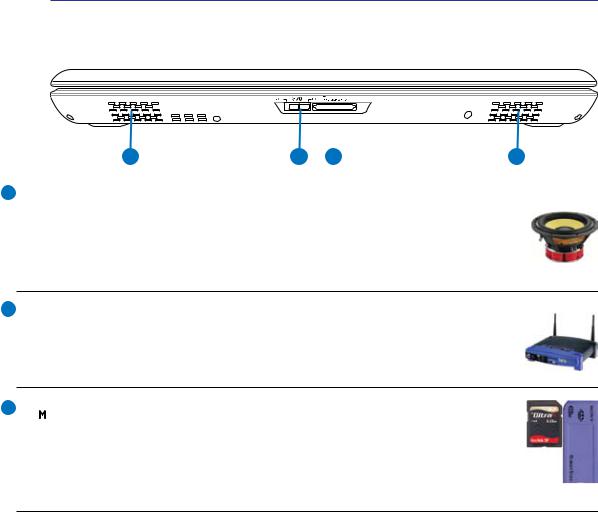
Componentes 2
Parte Frontal
Para identificar os componentes desta parte do computador portátil, consulte a figura abaixo.
1
2
3
|
1 |
2 |
|
|
1 |
|
3 |
|
|||||

 Altifalantes estéreo
Altifalantes estéreo
O sistema interno de altifalantes estéreo permite-lhe ouvir áudio sem que sejam necessários dispositivos adicionais. O sistema de som multimédia dispõe de um controlador de áudio digital integrado que produz um som vibrante e rico (que pode ser melhorado com auscultadores ou colunas estéreo externas). Todas as funções de áudio são controladas por software.
 Comutador da função sem fios
Comutador da função sem fios
Activa ou desactiva a LAN sem fios ou a função Bluetooth incorporada (nos modelos seleccionados). Quando a função sem fios é activada, o LED correspondente acende. São necessárias as definições do software Windows antes da utilização.
 Ranhura da memória flash
Ranhura da memória flash
Geralmente, um leitor de cartões de memória externo deve ser comprado em separado de forma a poder utilizar os cartões de memória de outros dispositivos, tais como, câmaras digitais, leitores de MP3, telemóveis e agendas electrónicas. Este PC Portátil inclui um leitor de cartões de memória interno de alta velocidade e com capacidade para ler e gravar em muitos cartões de memória flash, tal como especificado mais à frente neste manual.
19
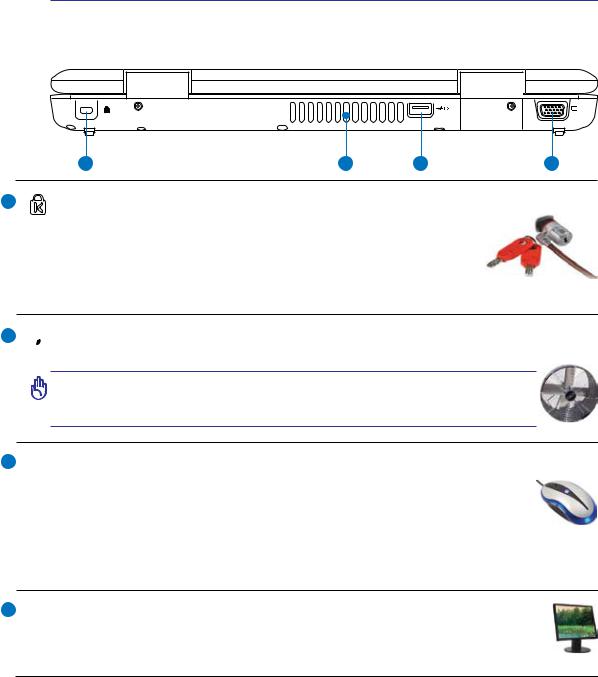
2 Componentes
Parte Traseira
Para identificar os componentes desta parte do computador portátil, consulte a figura abaixo.
1
2
1 |
2 |
3 |
4 |
 Porta para o cadeado Kensington®
Porta para o cadeado Kensington®
A porta para o cadeado Kensington® permite colocar em segurança o PC Portátil com a utilização de produtos de segurança compatíveis com o PC Portátil. Estes produtos de segurança normalmente incluem um cabo metálico e cadeado que evita que o PC
Portátil seja removido a partir de um objecto fixo. Alguns produtos de segurança podem também incluir um detector de movimento para accionar um alarme quando é deslocad.

 Aberturas para circulação do ar
Aberturas para circulação do ar
As aberturas para circulação do ar permitem que o ar frio entre e o ar quente saia do PC Portátil.
IMPORTANTE! Certifique-se de que nenhum pedaço de papel, livros, peças de roupa, cabos ou outro objectos bloqueiam as condutas de ventilação, caso contrário o seu PC Portátil pode sobreaquecer.
3 Portas USB (2.0/1.1) (nos modelos seleccionados)
Portas USB (2.0/1.1) (nos modelos seleccionados)
2.0A norma Universal Serial Bus é compatível com dispositivos USB 2.0 ou USB 1.1, tais como, teclados, dispositivos para apontar, câmaras de vídeo, modems, unidades de disco rígido, impressoras, monitores e scanners ligados em série até 12 Mbits/Seg. (USB 1.1) e 480 Mbits/Seg.(USB2.0).AnormaUSBpermiteofuncionamentosimultâneodemuitosdispositivosnum
único computador, com periféricos como teclados USB e alguns monitores mais recentes que funcionam como sites ou hubs de plug-in adicionais. A norma USB suporta a ligação automática de dispositivos, de forma a que os periféricos possam ser ligados ou desligados sem reiniciar o computador.
4  Saída do monitor
Saída do monitor
A porta do monitor D-Sub de 15 pinos suporta um dispositivo compatível com a norma VGA, como por exemplo um monitor ou projector para permitir a visualização num monitor externo maior.
20

Utilização do dispositivo 3
3. Utilização do dispositivo
Utilização da alimentação a.c.
Utilização da Bateria
Ligação do PC Portátil
Utilização da alimentação das baterias
Opções de energia
Modos de gestão de energia
Funções especiais do teclado
Comutadores e indicadores de estado
As fotos e os ícones apresentados neste manual são utilizados apenas para fins ilustrativos e não são uma imagem fiel do produto em si.
21

3 Utilização do dispositivo |
|
|
Sistema de alimentação |
|
|
Utilização da alimentação a.c. |
|
|
A alimentação do PC Portátil é feita de duas formas, |
|
|
através do transformador e através da bateria. O |
|
|
transformador converte a corrente a.c. proveniente |
|
|
de uma tomada eléctrica na corrente d.c. necessária |
|
|
ao PC Portátil. O PC Portátil trás um transformador |
2 |
|
AC-DC universal. Isso significa que pode ligar a |
||
3 |
||
ficha do cabo de alimentação em qualquer tomada |
1 |
|
com tensões compreendidas entre 110 V e 120 V, tal |
||
como em tensões compreendidas entre 220 V e 240 V |
|
|
sem definir interruptores ou utilizar transformadores |
|
|
de alimentação. Países diferentes podem requerer |
|
|
que um adaptador seja utilizado para ligar o cabo de |
|
|
alimentação AC normalizado nos E.U.A. a uma norma diferente. A maior parte dos hotéis dispõem de tomadas |
||
universais para suportar cabos de alimentação diferentes, tal como tensões. É sempre preferível perguntar a um |
||
viajante experiente acerca das tensões das tomadas AC quando se levam transformadores de alimentação para |
||
outro país. |
|
|
pode adquirir kits de viagem para o PC Portátil que incluem adaptadores para o modem e de alimentação que podem ser utilizados em praticamente todos os países.
Com o cabo de alimentação AC ligado ao transformador AC-DC, ligue o cabo do transformador AC a uma tomada AC (de preferência com protecção contra picos de tensão) e, de seguida, ligue a ficha DC ao PC
Portátil. Se ligar primeiro o transformador AC-DC à tomada AC, permite testar a alimentação da tomada
AC e verificar se o transformadorAC-DC tem problemas de compatibilidade antes de ligar a alimentação
DC ao PC Portátil. O LED indicador de alimentação existente no transformador (se disponível) acende caso a alimentação recebida esteja dentro dos parâmetros aceitáveis.
IMPORTANTE! Podem ocorrer danos se utilizar um transformador diferente para alimentar o PC Portátil ou utilizar o transformador do PC Portátil para alimentar outros dispositivos eléctricos. Se houver fumo, cheiro a queimado ou um calor excessivo proveniente do transformadorAC-DC,consulteumtécnicoqualificado.Procureumtécnicoqualificadose suspeitarqueháumtransformadorAC-DCdanificado.Podedanificartantoa(s)bateria(s), como o PC Portátil, se utilizar um transformador AC-DC danificado.
este PC Portátil pode trazer uma ficha com dois ou três pinos, dependendo do território. Se for disponibilizada uma ficha com três pinos, tem de utilizar uma tomada
AC com terra ou então um transformador com terra adequado para assegurar um funcionamento seguro do PC Portátil.
AVISO! O TRANSFORMADOR PODE AQUECER DURANTE A UTILIZAÇÃO. NÃO TAPE O TRANSFORMADOR E MANTENHA-O AFASTADO DO SEU CORPO.
22
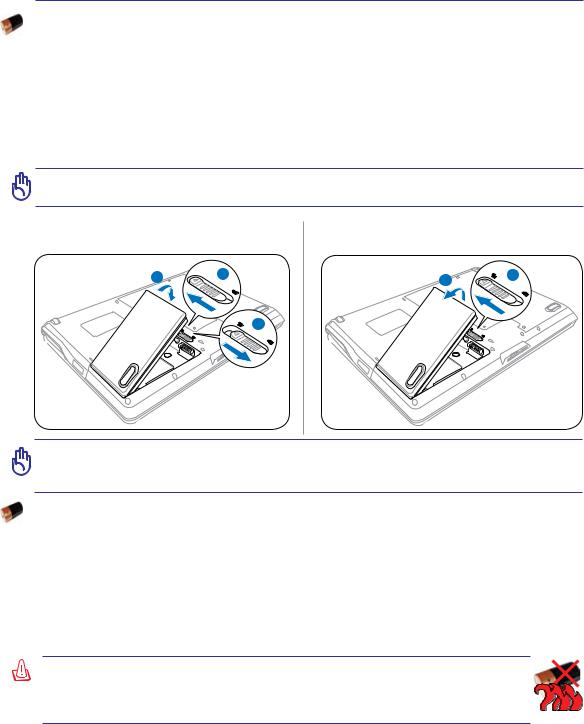
Utilização do dispositivo 3
Utilização da Bateria
O PC Portátil foi concebido para trabalhar com uma bateria amovível. Esta bateria é composta por um conjunto de células de bateria que estão alojadas numa mesma caixa. Uma bateria totalmente carregada permite várias horas de funcionamento, podendo este tempo ser alargado se utilizar as capacidades de gestão de energia através da configuração da BIOS. As baterias adicionais são opcionais e podem ser adquiridas em separado junto de um vendedor de PCs Portátil.

 Instalação e remoção da Bateria
Instalação e remoção da Bateria
O PC Portátil pode ter ou não da Bateria instalado. Se o PC Portátil não tiver a bateria instalada, utilize os procedimentos seguintes para instalar da Bateria.
IMPORTANTE! Nunca tente remover o conjunto da bateria, com o PC Portátil ligado, porque pode dar origem à perda de dados de trabalho.
Para instalar o conjunto da bateria:
2 
 1
1
Para remover o conjunto da bateria:
2 |
1 |
|
3
IMPORTANTE! utilize apenas baterias e transformadores de alimentação fornecidos com este PC Portátil ou especialmente aprovado pelo fabricante ou revendeor para utilizar com este modelo; caso contrário o PC Portátil pode-se danificar.
Cuidados a ter com as baterias
O conjunto de baterias do PC Portátil, como todas as baterias recarregáveis, só pode ser recarregada um determinado número de vezes. A vida útil da bateria depende da temperatura ambiente, da humidade e da forma como o seu PC Portátil é utilizado. O ideal é que a bateria seja utilizada a uma temperatura ambiente compreendida entre 5˚C e 35˚C (41˚F e 95˚F). Tem também de ter em linha de conta que a temperatura interna do PC Portátil seja superior à temperatura exterior. Quaisquer temperaturas situadas acima ou abaixo desta variação reduzem o tempo de duração da bateria. Se tal acontecer, o tempo de utilização do conjunto de baterias irá provavelmente diminuir e um novo conjunto de baterias tem de ser adquirido num fornecedor autorizado para este PC Portátil. Como as baterias também têm um período de validade, recomenda-se que compre baterias suplementares para guardar.
AVISO! Por motivos de segurança, NÃO deite a bateria no fogo, NÃO curtocircuite os contactos e NÃO desmonte a bateria. Se a bateria não funcionar normalmente ou se sofrer qualquer dano devido a um impacto, DESLIGUE o PC Portátil e contacte um centro de assistência autorizado.
23

3 Utilização do dispositivo
 Ligação do PC Portátil
Ligação do PC Portátil
Aparece uma mensagem de ligação do PC Portátil no ecrã quando o liga. Se for necessário, pode ajustar a luminosidade através da utilização das teclas de atalho. Se necessitar de executar a BIOS Setup para definir ou modificar a configuração do sistema, prima [F2] aquando do arranque do dispositivo para aceder à BIOS Setup. Se premir [Tab] durante o aparecimento da imagem no ecrã, informações de arranque standard e a versão da BIOS podem ser visualizadas. Prima [ESC] para lhe aparecer um menu de arranque com selecções para arrancar a partir das unidades disponíveis.
Antes do arranque, o painel de visualização pisca quando há alimentação. Isto faz parte da rotina de teste do PC Portátil, não se tratando de qualquer problema com o painel de visualização.
IMPORTANTE! Para proteger a unidade de disco rígido, aguarde pelo menos 5 segundos depois de desligar o PC Portátil e antes de o voltar a ligar.
AVISO! NÃO transporte ou cubra um PC Portátil que esteja ligado com quaisquer materiais que reduzam a circulação do ar como, por exemplo, utilizando sacos.
 O Power-On Self Test (POST)
O Power-On Self Test (POST)
Quando liga o PC Portátil, este executa primeiro uma série de testes de diagnóstico controlados por software, denominados Power-On Self Test (POST). O software que controla o POST está instalado como fazendo parte permanente da arquitectura do PC Portátil. O POST inclui um registo da configuração do hardware do PC Portátil, que é utilizado para realizar uma verificação de diagnóstico do sistema. Este registo é criado através da utilização do programa BIOS Setup. Se o POST encontrar uma diferença entre o registo e o hardware existente, apresenta uma mensagem no ecrã que lhe pede para corrigir o conflito surgido com a execução da BIOS Setup. Na maior parte dos casos, o registo deverá ser corrigido quando recebe o PC Portátil. Quando o teste estiver concluído, poderá aparecer a mensagem “No operating system found”, se o disco rígido não foi pré-carregado com um sistema operativo. Isto indica que o disco rígido foi detectado correctamente e que está pronto para a instalação de um novo sistema operativo.
 A tecnologia S.M.A.R.T. (Self Monitoring and Reporting Technology)
A tecnologia S.M.A.R.T. (Self Monitoring and Reporting Technology)
O S.M.A.R.T. (“Self Monitoring and Reporting Technology”) verifica a unidade de disco rígido durante o POST e apresenta uma mensagem de aviso se a unidade de disco rígido necessitar de assistência técnica. Se algum aviso de unidade de disco rígido crítico aparecer durante o arranque, faça imediatamente cópias de segurança dos dados e execute o programa de verificação do disco no Windows. Para executar o programa de verificação do disco do Windows: clique em Start
(Iniciar)> seleccione a opção Computer (Computador)> prima a tecla direita do rato sobre o ícone da unidade de disco rígido > escolha Properties (Propriedades) > clique no separador Tools (Ferramentas) > clique em Check Now (Verificar agora) > clique em Start (Iniciar). Pode também escolher a opção “Scan… sectors” (Verificar… sectores) para uma operação de verificação e reparação mais eficaz, no entanto todo o processo será mais lento.
IMPORTANTE! Se ainda aparecerem avisos durante o arranque após ter executado um utilitário de software para verificação do disco, procure um técnico qualificado para reparar o PC Portátil. A utilização continuada pode resultar na perda de dados.
24
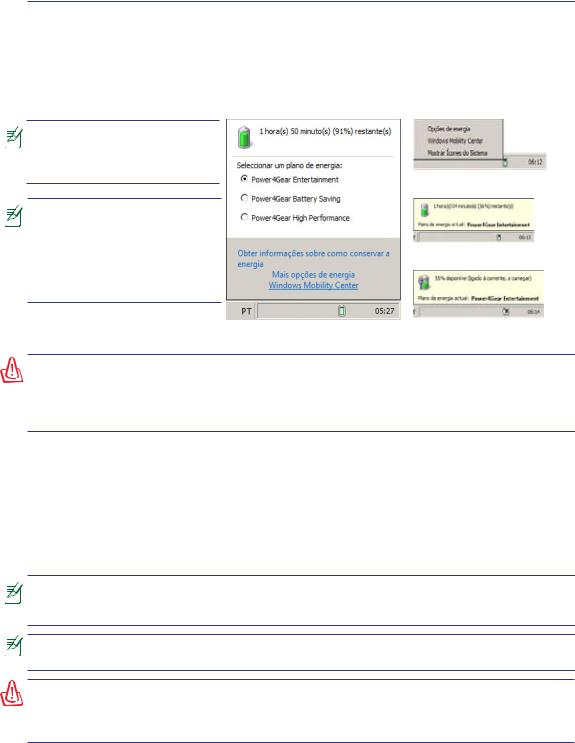
Utilização do dispositivo 3
 Verificação da energia das baterias
Verificação da energia das baterias
O sistema de bateria implementa a norma Smart Battery no âmbito do ambiente Windows, isto permite à bateria reportar de forma precisa a carga restante em termos percentuais. Uma bateria com carga completa permite ao PC Portátil funcionar durante várias horas. No entanto, o número de horas de funcionamento depende da forma como as capacidades de poupança de energia são utilizadas, dos seus hábitos de trabalho, da CPU, do tamanho da memória do sistema e do tamanho do ecrã.
As imagens aqui mostradas são exemplos e podem não reflectir o que aparece no seu sistema.
Será avisado quando a bateria estiver fraca.se ignorar o aviso de bateria baixa, o PC Portátil pode entrar no modo de suspensão (a prédefinição do Windows utiliza o STR).
Prima a tecla esquerda do rato sobre o ícone da bateria.
Prima a tecla direita do rato sobre o ícone da bateria.
Cursor sobre o ícone da bateria sem transformador.
Cursor sobre o ícone da bateria com transformador.
AVISO! O Suspend-to-RAM (STR) tem uma duração curta quando a energia das baterias está esgotada. O Suspend-to-Disk (STD) não é o mesmo que desligado. O STD necessita de uma pequena percentagem de energia e falha se não houver energia disponível, porque a bateria está completamente esgotada ou não há fornecimento de energia (por exemplo, retire o transformador de alimentação e da Bateria).
 Carregamento da bateria
Carregamento da bateria
Antes de poder utilizar o seu PC Portátil quando andar em viagem, tem de carregar a respectiva bateria. A bateria começa a ser carregada logo que o PC Portátil é ligado a uma fonte de alimentação externa através do transformador. Carregue completamente a bateria antes de utilizar o Portátil pela primeira vez. Uma bateria nova deve ser totalmente carregada antes do PC Portátil ser desligado da fonte de alimentação externa. O carregamento da bateria pode demorar algumas horas quando o PC Portátil está DESLIGADO e o dobro do tempo quando este está LIGADO. Quando o LED indicador do carregamento da bateria se desligar é sinal de que esta está totalmente carregada.
A bateria começa a ser carregada quando a carga restante na mesma desce abaixo |
|
dos 95%. Isto evita o frequente carregamento da bateria. A redução dos ciclos de |
|
carregamento ajuda a prolongar a vida útil da bateria. |
|
A bateria interrompe o carregamento caso a temperatura seja demasiado elevada ou |
|
a voltagem da bateria seja muito alta. |
|
AVISO! Não deixe a bateria descarregada.Abateria ficará descarregada com o passar |
|
do tempo. Mesmo que não utilize a bateria, esta deve continuar a ser carregada de três |
|
em três meses de forma a manter-se funcional pois caso contrário pode ter problemas |
|
durante o carregamento no futuro. |
25 |
|
